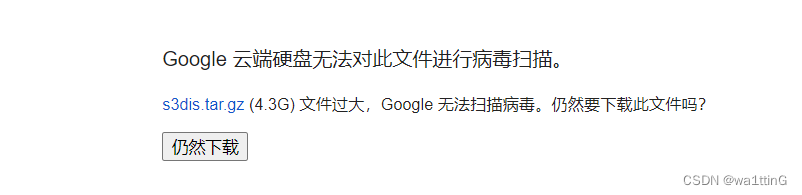google drive详细使用攻略 |
您所在的位置:网站首页 › googledrive网页版登陆 › google drive详细使用攻略 |
google drive详细使用攻略
|
2023.3.1
作者目前已经不再使用google drive搭配cloab了,原因如下: 1.cloab代码运行非常缓慢 2.cloab在在线解压数据集时有时会出现文件被吞的情况 3.google drive下载上传代码非常麻烦 更推荐大家使用wsl2在本地搭建ubuntu调试环境,在autodl上跑最终模型,autodl非常实惠且好用,是我目前觉得最好的方案 google drive上传下载原理google drive上传下载和市面上各种上传下载都是一样的,都是先制作cache文件,在通过cache文件作为中介进行同步,google drive默认的缓存路径在C盘,可以在设置中找到,最好是换到其他盘,因为有时候缓存会很大。 小技巧:在我不想上传了,想要清空下载队列时,google drive并没有提供这一选项,我们可以选择清理缓存来达到效果。 网盘保存有两种方式,如下图1: 通常是G盘,对应图1中下面的方式,也就是云端硬盘中的文件夹 右击文件夹即可找到此选项,此时对应图1的第一种方式也就是将计算机中的文件夹共享 在讲完下面同步文件夹的原理后会详细解释。 同步文件夹的原理我们可以设置多个同步文件夹,G盘也相当于一个同步文件夹,与网盘建立映射,有两种模式,流模式(在线访问文件)和映射模式(镜像文件)。 流模式是相当于我把文件拖到共享文件夹后,实际上这个文件并非真正在我们的本地电脑上的硬盘中存在,而是上传到了云端,不占用本地的存储空间,因此在断网的时候这种文件就没办法访问了。 映射模式就是我们拖到同步文件夹后,该文件还会在本地电脑上的硬盘上移动,云端一份,本地一份(就是在这个文件夹里),如果是复制文件的话还会存在一个复制之前的源文件,但源文件和在同步文件夹里的那一份就不存在同步关系,是共享文件夹内的文件和云端才有同步关系。 传文件到网盘的两种方式区别传文件到网盘的两种方式区别在于 法一 因此我们跑深度学习代码时最好的做法是将代码下载到本地后,将文件夹直接设置为同步文件夹即可,即使用法二最好,因为跑的结果可以直接同步到该文件夹,不需要再粘贴到G盘一份,粘贴到G盘本地就会出现两个相同的代码。 上传数据集并执行py代码数据集我才用的方法是先上传zip文件然后进行解压,再执行就可以了 先创建colab文件在项目目录,后面在colab文件里写代码 挂载谷歌硬盘,然后转换到数据集文件夹 from google.colab import drive drive.mount('/content/drive') import os path="/content/drive/My Drive/untitled" os.chdir(path) os.listdir(path)解压数据集 !unzip shapenetcore_partanno_segmentation_benchmark_v0_normal.zip修改硬件加速为GPU 使用到了IDM下载工具。 进入下载网页 但是因为数据集通常很大,链接在一会就会失效,此时下载数据会变为0,我们需要重新获取该下载链接 |
【本文地址】
今日新闻 |
推荐新闻 |
 进到缓存文件夹,将这个全是长串的数字文件夹删除即可,因为这个一眼就可以看出是临时的文件上传下载缓存文件。
进到缓存文件夹,将这个全是长串的数字文件夹删除即可,因为这个一眼就可以看出是临时的文件上传下载缓存文件。 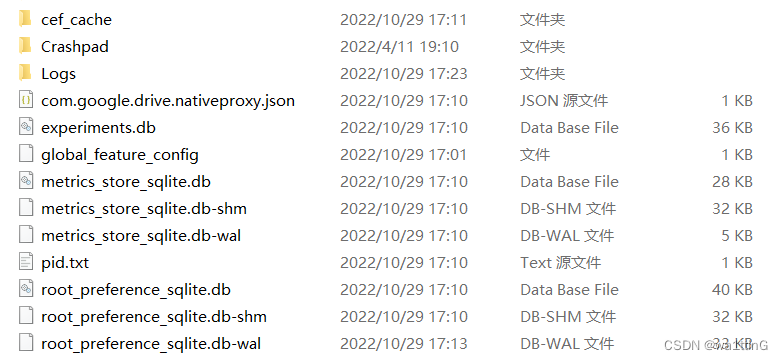 cache文件夹的其他文件存储了登录设置等等,不用改变。
cache文件夹的其他文件存储了登录设置等等,不用改变。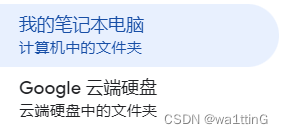
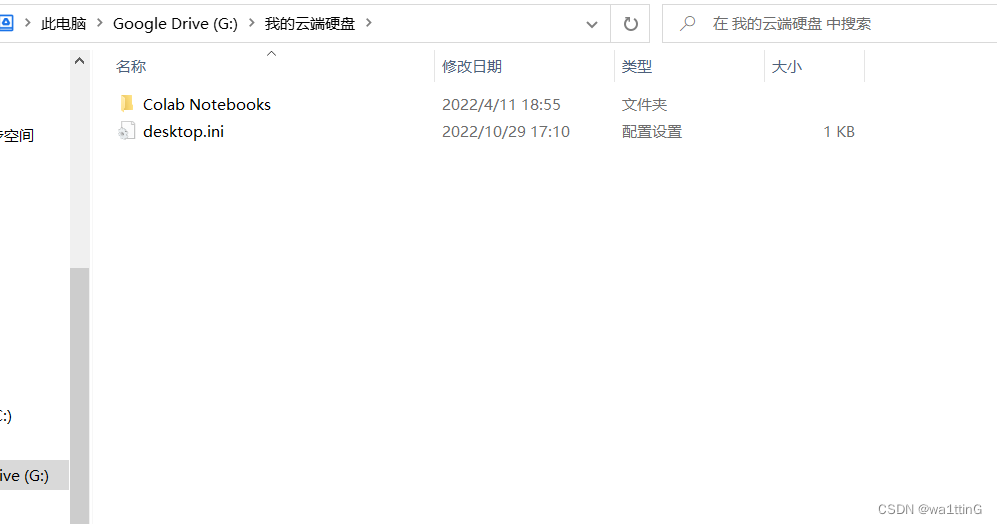
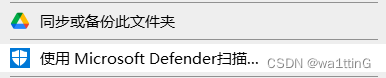
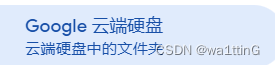 也就是G盘 可以在流模式(在线访问文件)和映射模式(镜像文件)中选择
也就是G盘 可以在流模式(在线访问文件)和映射模式(镜像文件)中选择 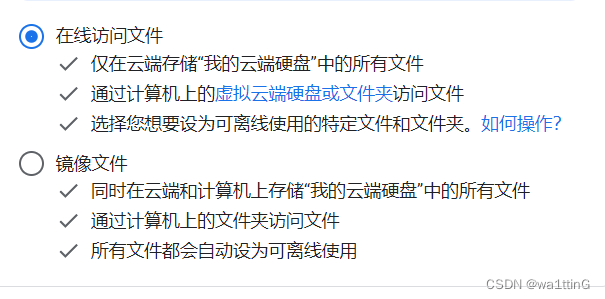 法二
法二 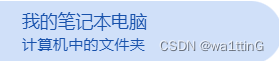 只能使用映射模式(镜像文件)。
只能使用映射模式(镜像文件)。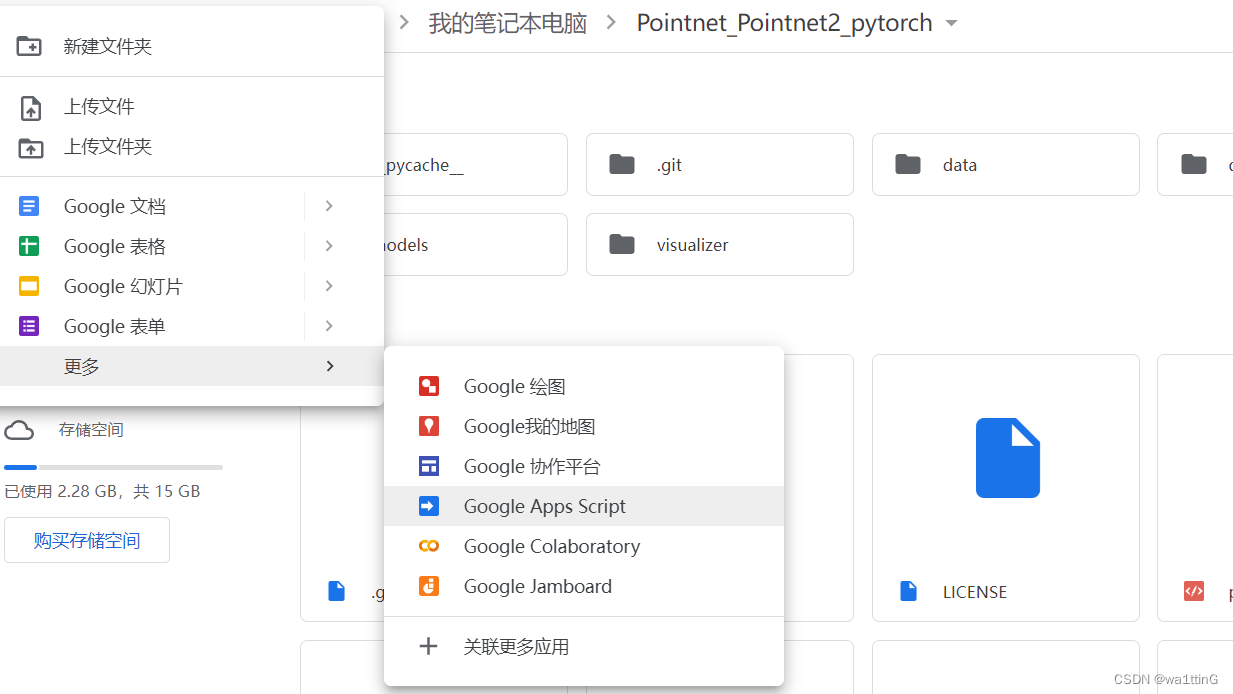
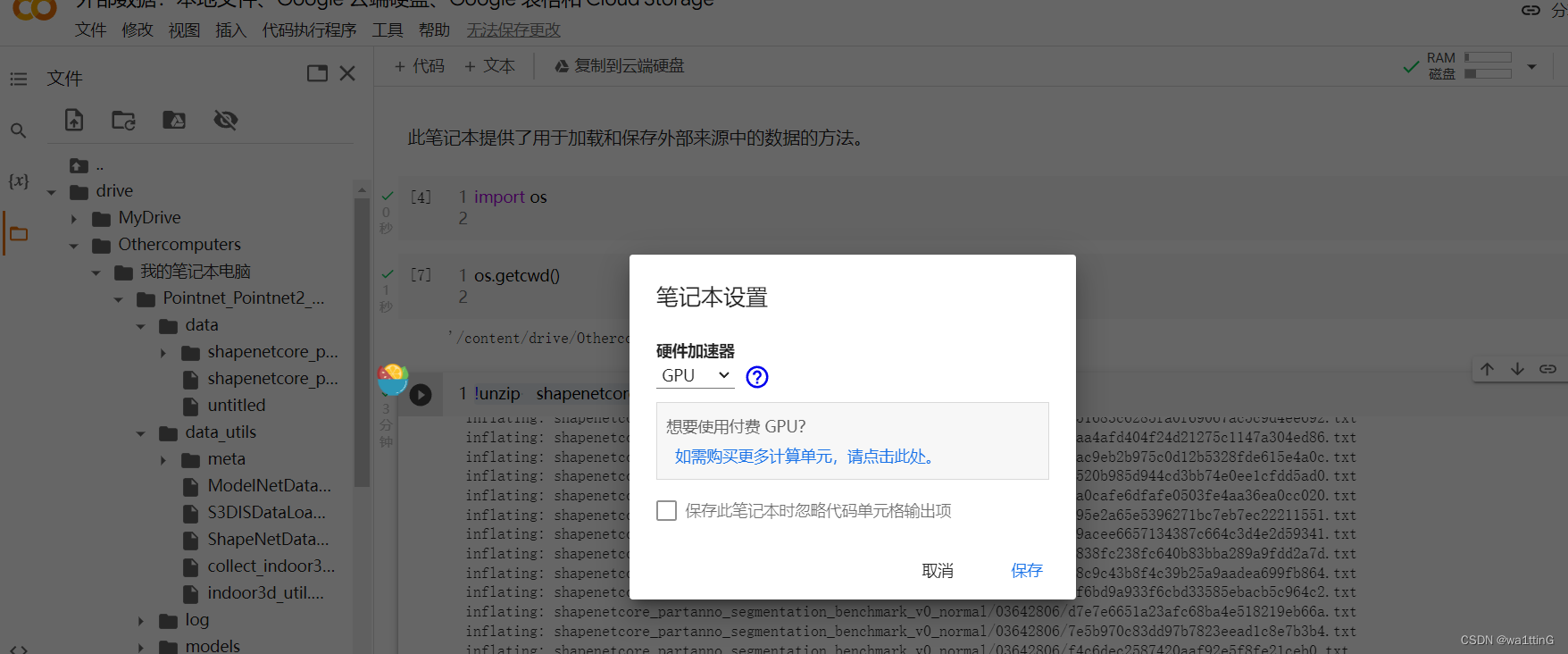 跳转到训练路径 最后执行代码,注意shell命令最前面都要加!
跳转到训练路径 最后执行代码,注意shell命令最前面都要加!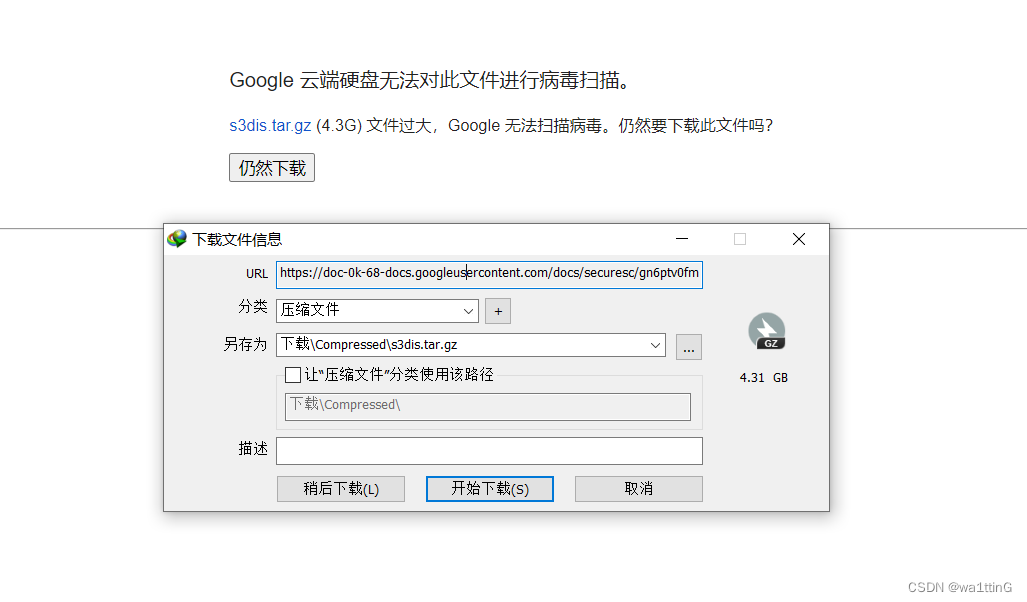 idm会自动获取下载链接,点击开始下载
idm会自动获取下载链接,点击开始下载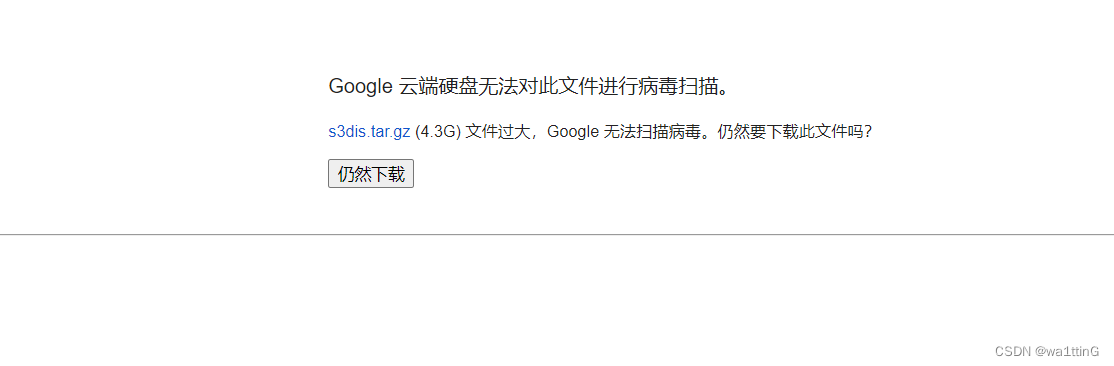 刷新该网页 在idm右击该下载任务,可以看到有一个刷新下载地址的选项,点他
刷新该网页 在idm右击该下载任务,可以看到有一个刷新下载地址的选项,点他 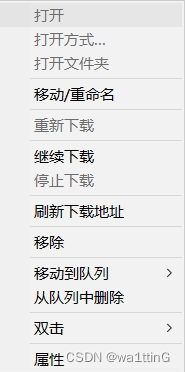 会弹出这个,我演示的zip文件并非刚刚要下载的文件,所有文件名不同
会弹出这个,我演示的zip文件并非刚刚要下载的文件,所有文件名不同 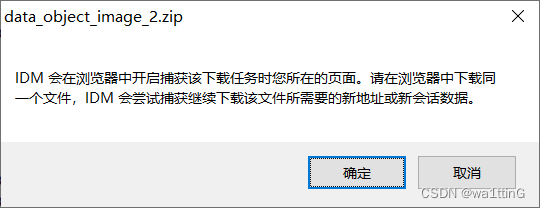 此时再次点击仍然下载,idm会只能地检测到下载的是同一个文件,然后接着上次失效的地方继续下载
此时再次点击仍然下载,idm会只能地检测到下载的是同一个文件,然后接着上次失效的地方继续下载